Как разрешить доступ к приложению на айфоне
При запуске программы, не прошедшей проверку, на экране устройства появляется сообщение «Ненадежный корпоративный разработчик». Но это не значит, что ее не получится установить на айфоне. Вот пошаговая инструкция как разрешить доступ к программе:
- Сначала нужно нажать на «Cancel» («Отмена»).
- На рабочем столе необходимо зайти в «Настройки».
- Далее следует нажать на вкладку «Основные», расположенную в верхних разделах меню.
- Затем необходимо зайти в «Профили», другое название — «Профили и управление устройствами». Данная вкладка не появится, пока пользователь не захочет установить стороннюю программу и включить опцию «Доверять приложению iOS».
- Нужно нажать на наименование разработчика во вкладке «Корпоративное приложение».
- Далее появится подпись «Доверять данному разработчику» или просто «Доверие» («Verify App»).
- Затем пользователь должен нажать на «Разрешать» («Verify»). После этого на айфоне получится запустить данную программу и другие утилиты, созданные этим разработчиком.
Важно! Перед тем как дать разрешение доступа приложению на iPone, пользователь должен получить выход в Интернет
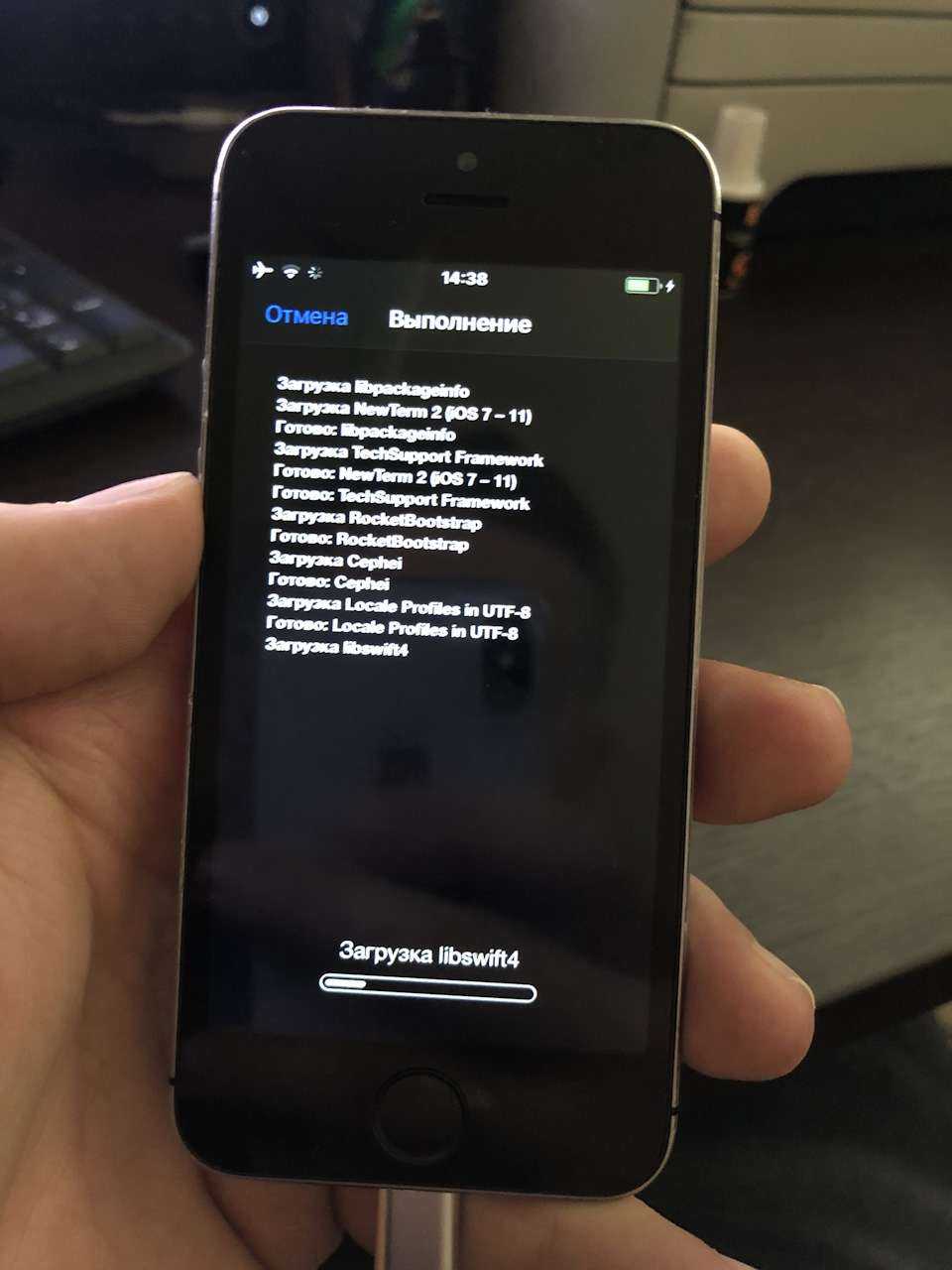
Информации о приложении
Еще один способ, помогающий решить проблему, как доверять приложению на iPhone — удаление ПО, ограничивающего функционирование гаджета. Затем программу следует добавить в список доверенных разработчиков.
Как исправить проблемы с Bluetooth в iOS 16
Если вы не можете подключить свой iPhone к устройству Bluetooth, вот несколько решений, которые работали для нас в прошлом.
Во-первых, вы захотите забыть о Bluetooth-соединении на своем iPhone. Вот как это сделать:
- Зайдите в настройки.
- Коснитесь Bluetooth.
- Выберите соединение, используя «i» в кружке.
- Нажмите «Забыть это устройство».
- Попробуйте переподключиться.
Если это не сработает, попробуйте сбросить настройки сети вашего iPhone:
- Перейдите в настройки.
- Коснитесь Общие.
- Коснитесь «Сброс».
- Нажмите «Сбросить настройки сети».
Этот процесс займет несколько секунд. Это также приведет к тому, что ваш iPhone забудет известные сети Wi-Fi, поэтому убедитесь, что у вас есть свои пароли под рукой.
Вы также можете попробовать сбросить настройки iPhone до заводских значений по умолчанию. Вот как это сделать:
- Войдите в настройки.
- Коснитесь Общие.
- Коснитесь «Сброс».
- Коснитесь «Сбросить передачу» или «Сбросить iPhone».
- Коснитесь «Сброс».
- Нажмите «Сбросить все настройки».
- Введите пароль, если он у вас включен.
Проблемы с Bluetooth бывает трудно исправить, поэтому, если ни одно из этих решений не работает, вам может потребоваться связаться со службой поддержки Apple или компанией, которая производит продукт, к которому вы пытаетесь подключиться.
Уведомления о забытых устройствах
Все новые гаджеты Apple, которые будут обновлены до iOS 15, iPadOS 15 и macOS Monterey, получат часть возможностей метки AirTag.
Каждое устройство может быть настроено таким образом, чтобы уведомлять пользователя при удалении на определенное расстояние от iPhone владельца. Так, если попытаетесь забыть в кафе iPad или MacBook, на iPhone сразу же прилетит уведомление.
Разумеется, получится настраивать доверенные зоны, в которых можно будет оставлять устройства без срабатывания фишки. Настройка каждого девайса происходит в приложении Локатор.
Полный список поддерживаемых устройств будет известен позднее.
Как скачать платные игры и приложения на iPhone через официальный AppStore
Дисклеймер
Всем привет, дорогие читатели. В данной статье я хочу показать вам, как скачивать платные игры и приложения на iPhone бесплатно без ПК, джейлбрейка, магазинов приложений со взломанными играми и приложениями (такими как TutuApp, PandaHelper, TweakBox, AppValley и др.). Мы будем использовать лишь официальный AppStore и парочку хитростей, описанных в этой статье. Если вам лень читать, то в конце статьи есть видеоинструкция, где всё разложено по полочкам, так что, добро пожаловать.
Предыстория
Если вы раньше скачивали игры и приложения в обход AppStore на iPhone и iPad, то знаете, что через какое-то время эти приложения начинали крашится, то-есть появлялась надпись ненадёжный корпоративный разработчик. А избавиться от этого можно было только переустановкой приложения, что конечно же неудобно и порой даже могло подбешивать
На чём основан данный способ?
Данный способ представляет из себя использование общих аккаунтов AppStore, на которых уже куплены платные игры и приложения. Обычно такие аккаунты стоят денег, но недавно я нашёл несколько абсолютно бесплатных, которыми вы можете воспользоваться уже сейчас, однако поторопитесь, пока Apple их не забанила! А если это всё-таки произошло, то вам нужно нажать «Разблокировать» и повторите вход через пару минут.
Использование общего аккаунта
Для того, чтобы воспользоваться общими аккаунтами вам нужно скачать текстовый файл, в котором будут логины и пароли. Ссылку на них я оставлю в конце этой статьи. Для вашего удобства я разбил их на 3 группы — это игры, приложения и Apple Arcade. Итак, когда вы выбрали, что именно вас интересует, можно приступать к делу. Для начала переходим в Настройки — iTunes Store и App Store — Выбираем наш аккаунт — Выйти.
ВАЖНО! Нужно выходить из нашего основного аккаунта именно в разделе AppStore, а НЕ iCloud, иначе, за сохранность вашего аккаунта я не ручаюсь!
Далее идём в AppStore выбираем иконку с человечком в правом верхнем углу и вставляем данные от общего аккаунта. После этого переходим в раздел покупки и скачиваем понравившуюся игру или приложение.
Насколько это безопасно и надёжно?
Абсолютно безопасно! Если вы будете действовать чётко по инструкции, то проблем у вас возникнуть не должно. Также, в отличии от других способов, которые предполагают установку взломанных игр и приложений в обход AppStore, этот способ действует в рамках официального AppStore и у вас не будет проблем и вылетов с приложениями, установленными таким способом вплоть до смены телефона. Поэтому я считаю этот способ практически идеальным. Единственное с чем вы можете столкнуться — это блокировка аккаунта. Однако, как было написано выше — это тоже решаемо.
Я против пиратства в любом виде и настоятельно рекомендую вам покупать официально, но если такой возможности нет, то вы можете воспользоваться этим способом. Вот ссылка на текстовый файл с общими аккаунтами, а также видеоинструкция.
https://youtube.com/watch?v=s35tc7SIUqg
Почему мой Bluetooth не работает в iOS 15?
Bluetooth соединяет два устройства по беспроводной сети, поэтому данные могут передаваться между устройствами. Для подключения устройств по Bluetooth их необходимо сначала соединить друг с другом.
Если вы не можете их соединить, скорее всего, это глюк iOS 15. Есть довольно много вещей, которые вы можете попробовать, чтобы соединение снова заработало.
Во-первых, убедитесь, что ваш iPhone и другое устройство включены с включенным Bluetooth. Также убедитесь, что проблема связана с вашим iPhone, а не с аксессуаром Bluetooth, к которому вы пытаетесь подключиться. Поэтому попробуйте подключить аксессуар к вашему Mac, ПК или любому другому устройству и посмотрите, все ли работает нормально. Если ваше устройство Bluetooth может соединяться с другими аксессуарами, но не с вашим iPhone, перейдите к этому списку, чтобы узнать, решит ли один из этих вариантов проблему с Bluetooth в iOS 15.
Получит ли мой iPhone следующее обновление iOS?
Вместо того, чтобы перечислять каждый iPhone и отвечать, получат ли они следующие несколько версий iOS, я решил поместить все в таблицу. Это упрощает просмотр и оценку, а также занимает меньше места на странице.
Вот краткий обзор ВСЕХ моделей iPhone от Apple и подробная информация о них. как долго они будут поддерживаться, активны они или прекращены, и когда вы можете ожидать окончания поддержки обновлений iOS
Обратите внимание: это приблизительные значения, основанные на исторических показателях поддержки Apple; все может измениться, телефоны могут получить больше или меньше. Приведенная ниже таблица предназначена для того, чтобы дать вам общее представление о том, как долго ваш iPhone будет поддерживаться
| Версия | Выпущенный | Снято | Поддержанный |
|---|---|---|---|
| iPhone 13 серии | 24 сентября 2021 | В производстве | Да — до 2028 г. |
| iPhone 12 Мини / 12 Про Макс | 13 ноября 2020 | В производстве | Да — до 2027 г. |
| iPhone 12/12 Pro | Октябрь 23 2020 | В производстве | Да — До 2027 |
| iPhone SE (2-го поколения) | 24 апреля 2020 года. | В производстве | Да — До 2027 |
| iPhone 11 Про / 11 Про Макс | 20 сентября 2019 | Октябрь 13 2020 | Да — До 2026 |
| iPhone 11 | 20 сентября 2019 | В производстве | Да — До 2026 |
| iPhone XR | Октябрь 26 2018 | В производстве | Да — До 2025 |
| iPhone XS / XS Max | 21 сентября 2018 | 10 сентября 2019 | Да — До 2025 |
| iPhone 8 / 8 Plus | 22 сентября 2017 | 15 апреля 2020 года. | Да — До 2023 |
| iPhone X | 12 сентября 2017 | 12 сентября 2018 | Да — До 2023/4 г. |
| iPhone 7 / 7 Plus | 16 сентября 2016 | 10 сентября 2019 | Да — До 2022 |
| iPhone SE (1-го поколения) | Март 31 2016 | 12 сентября 2018 | Да — До 2022 |
| iPhone 6S / 6S Plus | 25 сентября 2015 | 12 сентября 2018 | Да — До 2022 |
| iPhone 6 / 6 Plus | 25 сентября 2014 | 07 сентября 2016 | Нет |
| iPhone 5S | 20 сентября 2013 | Март 21 2016 | Нет |
| iPhone 5C | 20 сентября 2013 | 09 сентября 2015 | Нет |
Как долго Apple поддерживает iPhone?
Совместимость стандартов Bluetooth колонки или гарнитуры
Наконец, совсем редкий случай, но тоже возможный, зависит от совместимости поддерживаемых стандартов беспроводного соединения. Работа устройств по протоколу Bluetooth зависит от аппаратного и программного обеспечения. Поэтому, если айфон и наушники не могут «говорить» на одном из языков Bluetooth, они не смогут друг с другом синхронизироваться. В целом, Bluetooth имеет обратную совместимость, то есть устройства Bluetooth, поддерживающие стандарт 5.0, по-прежнему должны иметь возможность сопрягаться с устройствами, использующими, скажем, старый Bluetooth 2.1, выпущенный еще в 2007 году.
Исключение составляют гаджеты, которые используют версию с низким энергопотреблением под названием Bluetooth Smart, которая работает по другому протоколу, отличному от классического «блютуза». Они не обладают обратной совместимостью и не распознают старые гаджеты. Либо видят, но не соединяются с ними.
Большинство современных смартфонов поддерживают Bluetooth Smart. Сюда входят iPhone под управлением iOS 7 и новее, телефоны Android под управлением 4.3 или новее, устройства Windows Phone 8.1 и все устройства BlackBerry 10. Убедитесь, что на вашем айфоне установлена последняя версия операционной системы.
Правильное соединение смартфона с компьютером
Перед использованием метода, связанного с устранением надписи с ошибкой на экране iPhone при помощи iTunes, необходимо убедиться в правильности подключения устройства к компьютеру.
Кабель от смартфона должен быть целым, без видимых и внутренних повреждений, не быть перебитым и запутанным и тем, что поставляется вместе с iPhone. В другом случае, устройство может быть не обнаружено компьютером, даже если оно будет действительно подсоединено.
Программа должна быть запущена и ожидать подключения гаджета. После высвечивания всплывающего окна на мониторе выберите действие. В инструкции использовалась кнопка “Обновить”, чтобы не стирать хранимые данные на телефоне.
Если утилита не может обнаружить телефон, то стоит убедиться в наличии необходимых драйверов (этот процесс обычно происходит автоматически, при первом подключении устройства), а также в хорошем состоянии шнура.
обновление фоновых приложений
СВЯЗАННЫЕ С:
Как узнать, какие приложения разряжают вашу батарею на iPhone или iPad
В последних версиях iOS приложения теперь могут использовать «обновление приложений в фоновом режиме». Это позволяет им выполнять некоторую работу в фоновом режиме, автоматически извлекая новые данные, чтобы получать самую свежую информацию, когда вы их открываете. Однако это может быть
расход заряда батареи
. Если вы пытаетесь увеличить время автономной работы своего телефона или планшета, может помочь отключение фонового обновления приложений.
Чтобы указать, какие приложения могут обновляться в фоновом режиме, откройте приложение «Настройки», нажмите «Общие» и нажмите «Обновление приложения в фоновом режиме». Прокрутите список и изучите приложения, у которых есть разрешение на это. Вам решать, какие приложения должны иметь возможность обновляться в фоновом режиме, а какие нет. Для максимального времени автономной работы — особенно для iPad, который большую часть времени просто лежит на столе — вы можете отключить фоновое обновление приложений для всех приложений, переключив параметр «Обновление фонового приложения» в верхней части экрана.
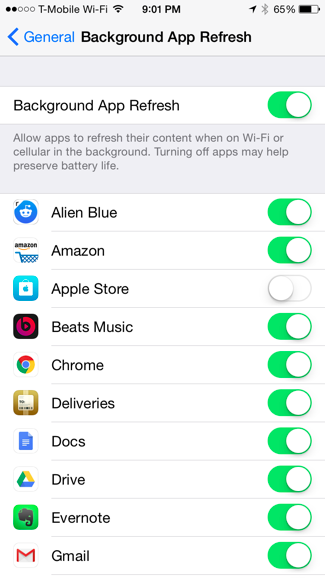
Как правило, впоследствии вам не нужно тщательно контролировать эти разрешения. Просто примите соответствующие решения при установке и использовании приложений в первый раз. Но если вы хотите просмотреть свои разрешения и получить полный контроль, это легко. В отличие от Android, вам не нужно беспокоиться о рутировании телефона — все это доступно из коробки.
Кредит изображения:
Лапша и говядина на Flickr
Как исправить проблемы с GPS в iOS 16
Если GPS начинает сбоить после того, как вы переместите свой iPhone на iOS 16, попробуйте перезагрузить устройство, прежде чем делать что-либо еще.
Если это не сработает, попробуйте включить и выключить режим полета. Если он все еще работает, зайдите в разрешения на ваше местоположение и убедитесь, что вы разрешаете приложению или приложениям использовать GPS. Вот как это сделать:
- Перейти к настройкам.
- Нажмите Конфиденциальность.
- Нажмите «Службы геолокации» вверху.
- Нажмите на нужное приложение и убедитесь, что вы используете что-то кроме «Никогда». Если вы выбрали Никогда, GPS не будет работать.
Вы также можете попробовать отключить и включить службы определения местоположения. Вот как это сделать:
- Перейти к настройкам.
- Нажмите Конфиденциальность.
- Нажмите «Службы геолокации» вверху.
- Отключите службы определения местоположения, подождите несколько секунд и снова включите их.
Если вы по-прежнему не можете заставить GPS работать должным образом, попробуйте сбросить настройки сети вашего устройства:
- Перейдите в настройки.
- Коснитесь Общие.
- Нажмите «Перенести» или «Сбросить iPhone».
- Нажмите «Сброс».
- Нажмите «Сбросить настройки сети».
Как исправить проблемы с Bluetooth в iOS 15 на вашем iPhone
Если вы обнаружите, что проблема связана с вашим iPhone под управлением iOS 15, вот несколько решений, которые вы можете попробовать:
Переключить соединение Bluetooth
Если Bluetooth не работает после обновления до iOS 15, проще всего сначала попробовать включить и выключить соединение Bluetooth.
Переключите Bluetooth, запустив Настройки приложение, переход к блютус, и поворот выключенный переключатель Bluetooth. Подождите не менее десяти секунд, чтобы снова включить его.
Перезагрузите iPhone и другое устройство
Одна из самых полезных вещей, которые нужно сделать, чтобы Bluetooth не работал после обновления iOS 15, — это перезапустить его. Перезапуск исправляет простые ошибки на вашем iPhone.
Аппаратный сброс или принудительная перезагрузка iPhone, удерживая Главная кнопка (Звук тише кнопку на iPhone SE, iPhone 6s, iPhone 6s Plus, iPhone 7, iPhone 7 Plus, iPhone 8, iPhone 8 Plus) и Кнопка питания пока не увидишь Логотип Apple. На iPhone X, iPhone XS/Max, iPhone XR, iPhone 11/11 Pro, iPhone 12/12 pro нажмите и быстро отпустите кнопку Увеличить громкость кнопка. Затем нажмите и быстро отпустите Звук тише кнопка. Наконец, нажмите и удерживайте кнопку Боковая сторона кнопка (Сон/Пробуждение кнопку) до тех пор, пока Логотип Apple появляется на экране.
Возможно, вам также потребуется перезагрузить другое устройство.
После перезагрузки iPhone подождите, пока телефон обнаружит ближайшие устройства и повторит попытку подключения с Центр управления или запустив Настройки приложение, переход к блютус, и коснитесь переключателя, чтобы включить на Блютус.
Теперь попробуйте подключиться к устройству сейчас. Если проблема все еще не решена, попробуйте следующее решение.
Установите последнее обновление
Если вы используете iOS 15, вам следует дождаться следующего выпуска ОС от Apple, чтобы узнать, решит ли это проблемы с Bluetooth или нет. Довольно часто первая сборка основной ОС имеет некоторые проблемы, и компании, как правило, вскоре после этого выпускают точечные обновления, чтобы исправить любые широко известные проблемы.
В начальных выпусках iOS 15 были проблемы с разрядкой батареи, однако Apple значительно исправила эти проблемы, связанные с разрядкой батареи в режиме ожидания, с последующим обновлением. Перейти к настройки > Общий > обновление программного обеспечения.
См. Также: iOS 15 разряжает аккумулятор вашего iPhone? Вот как это исправить
Удалить сопряженные устройства
Перезапустите Bluetooth вашего iPhone, удалив все устройства, которые вы ранее связывали с телефоном.
- Открыть Настройки приложение.
- Нажать на блютус.
- Когда ваш Bluetooth включен, вы видите список устройств, сопряженных с этим устройством.
- Нажмите на механизм значок рядом с сопряженным устройством.
- Выбирать забыть это устройство и подтверждать ваше действие.
- Повторите для всех устройств в списке.
Теперь снова подключите iPhone к устройству и посмотрите, решена ли проблема.
Приведенное выше решение должно помочь устранить такие проблемы, как пропуск, остановка или заикание при воспроизведении музыкальных треков в автомобиле через Bluetooth.
Сбросить настройки сети
С сетевыми настройками мало что может пойти не так, но вы можете попытаться сбросить подключения к заводским настройкам на всякий случай. Это заставляет ваш iPhone забыть о любых подключениях и их паролях.
- Начать настройки приложение.
- Перейти к Общий.
- Нажмите Перенос или сброс iPhone.
- Кран перезагрузить.
- Выбирать Сбросить настройки сети.
- Вам потребуется ввести свой пароль если у тебя есть.
- Подтвердите свое действие во всплывающем окне.
Ваш iPhone перезагрузится. Как только он запустится, попробуйте снова выполнить сопряжение с устройством. Если ваша проблема все еще не решена, перейдите к следующему решению.
См. Также: Сотовые данные iPhone не работают после обновления iOS 15? Исправить
Заводские настройки вашего iPhone
Если вы перепробовали все, но ваш Bluetooth по-прежнему не подключается, вам может потребоваться сбросить iPhone до исходных заводских настроек.
Сделайте резервную копию данных вашего iPhone, прежде чем прибегать к этому варианту.
- Запустить настройки приложение.
- Кран Общий.
- Кран Перенос или сброс iPhone.
- Выбирать Удалить все содержимое и настройки.
После завершения процесса сброса проверьте Bluetooth еще раз.
Обратитесь в службу поддержки Apple
Если эта последняя попытка не решит проблему, вероятно, это проблема с физическими соединениями внутри вашего iPhone. Вам необходимо обратиться в службу поддержки Apple. Если ваш iPhone все еще находится на гарантии, вы можете получить замену телефона.
См. Также: 40+ лучших советов и приемов iOS 15, которые вы захотите попробовать
Как долго будет поддерживаться iPhone 8?
IPhone 8 впервые был выпущен в 2017 году вместе с iPhone 8 Plus. IPhone 8 и iPhone 8 Plus получат iOS 15, хотя поддержка этих моделей, скорее всего, прекратится в 2023 году, после выпуска iPhone 15.
IPhone 8 и iPhone 8 Plus могут получить поддержку до 2024 года; это будет 7 лет обновлений iOS. И Apple, как известно, уже давно поддерживает iPhone. Кроме того, iPhone 8 и iPhone 8 Plus по-прежнему остаются очень популярными среди пользователей.
Означает ли это, что вы все равно должны покупать iPhone 8 Plus в 2021 году? Потенциально. IPhone 8 Plus по-прежнему хороший телефон. У него отличная производительность, отличное время автономной работы и приличная камера. IPhone 8 Plus теперь тоже очень дешевый, поэтому он идеален, если вы ищете выгодную сделку.
Имейте в виду, что с iPhone 8 и iPhone 8 Plus вы потенциально получите обновления iOS только на пару лет.
Расширения для Safari
Стандартный браузер Safari в iOS 15 получил больше всего фишек и изменений. Одним из новшеств приложения стала поддержка сторонних дополнений и расширений.
Отдельные программы, добавляющие новые фишки в Safari можно найти в разделе Настройки – Safari – Расширения – Еще расширения. Здесь увидите платные и бесплатные утилиты из App Store, которые могут встраиваться в браузер.
Выбор пока не такой и большой, но в будущем здесь будет множество полезных дополнений, альтернативных стартовых страниц для Safari, утилит для настройки внешнего вида сайтов и прочего.
Уже сейчас можно найти несколько нестандартных дополнений для просмотрщика страниц в iOS.
Лучшие приложения для работы и отдыха
Топ-программы и утилиты на iPhone на каждый день — от функционального переводчика до менеджера личных финансов.
Dropbox
Dropbox – пионер облачного хранения данных. Это онлайн-хранилище файлов, фотографий, музыки и документов для удобного доступа на любом устройстве, куда бы вы ни отправились. Сразу доступно 2 Гб облачного хранилища с настройками синхронизации и автономного использования, что позволяет вам всегда получать доступ к наиболее важным файлам. Совместное использование файлов позволяет отправлять их другим пользователям (включая пользователей без учётной записи Dropbox). Программа поддерживает удобный режим фотосканирования, который позволяет делать снимки квитанций или документов, сохраняя их в PDF.
IFTTT
Если вы часто тратите много времени на повторяющиеся задачи или просто хотите автоматизировать процессы на своём iPhone или iPad, попробуйте IFTTT. Приложение позволяет записывать настраиваемые «апплеты» или задачи, созданные с помощью интерфейса «Если (событие), тогда (действие)». Например, включение режима экономии аккумулятора при его разрядке до определённого значения. Или, например, автоматическое включение Wi-Fi, когда вы приходите домой. IFTTT использует широкий спектр триггеров и действий, начиная от веб-сайтов и приложений до других гаджетов и периферийных устройств. Также можно просматривать триггеры других пользователей и добавлять их в свои.
Google Translate
Google Translate позволяет переводить введённые или надиктованные фразы и предложения с одного языка на другой. В последних версиях программы доступен режим диалога, особенно полезный в разговоре с иностранцами. Утилита автоматически определит вашу речь, переведёт её на другой язык и озвучит, и наоборот. Приложение продолжает обновляться и расширяется такими возможностями, как автоматический визуальный перевод символов и текста с помощью камеры и аудио-перевод без громкой связи.
Mint: Money Manager, Budget & Personal Finance
Mint предоставляет одно из самых популярных решений для отслеживания личных финансов в интернете. Контролируйте, распределяйте бюджет и управляйте своими финансами в одном месте, чтобы вы могли видеть, на что вы тратите деньги и где можно сэкономить. Следите за своими сбережениями, оплаченными счетами и кредитными или дебетовыми картами, доходами и задавайте напоминания о таких вещах, как, например, коммунальные платежи или пополнение мобильного, чтобы избежать несвоевременной оплаты. Отслеживанием собственных расходов и покупок может оказаться довольно скучным, но поверьте – приложение действительно существенно влияет на сохранение ваших доходов. Для более детального изучения слабых мест программа предлагает графики и диаграммы.
LastPass
LastPass – превосходный кроссплатформенный менеджер паролей. Мобильное приложение объединяет базу данных паролей и их надёжный генератор, а также работает с Safari и другими мобильными браузерами и приложениями iPhone 8, автоматически заполняя формы и данные авторизации во время просмотра веб-страниц и доступа к популярным сайтам. Для доступа к вашим паролям и входа в систему в iOS используется пароль или TouchID. Пользователи могут создавать новые пароли, а также добавлять или обновлять свой список автозаполнений форм, сайтов и защищённых заметок.
Google Trips
Google Trips превратит ваш iPhone или iPad во многофункциональный помощник в путешествиях, объединяя маршруты поездок и бронь жилья в автоматически отсортированные категории. Google автоматически сопоставляет данные вашего рейса, бронирование гостиниц и автомобилей, маршруты и другую информацию, доступную в календаре и заметках. После этого программа дополняет их рекомендациями на основе ваших вкусов, интересов и местных советов по путешествиям. Для автономного использования данных программа поддерживает оффлайн-режим, если вдруг поблизости не будет точки доступа Wi-Fi.
Поиск выключенного iPhone
С iOS 15 iPhone будет отслеживаться через сеть совместимых устройств подобно метке AirTag. Гаджет на самом деле выключается не полностью, а переходит в состояние низкого энергопотребления и активирует Bluetooth метку.
Такой режим будет постоянно работать после выключения смартфона или сможет несколько часов продержать гаджет в режиме поиска после разряда аккумулятора. Если поблизости окажется другая техника Apple с выходом в сеть, она по защищенному протоколу укажет местоположение устройства.
Купертиновцы обещают, что отслеживание местоположения будет возможно даже после полного сброса iPhone, если перед этим гаджет не отвязали от старого Apple ID. Опция должна существенно повысить шанс нахождения потерянных или украденных айфонов.
При выключении смартфона увидите соответствующее предупреждение, а для отключения настройки придется ввести пароль разблокировки.
Работать данная фишка будет на всех моделях iPhone с чипом U1. Это модели iPhone 11, 11 Pro и более новые устройства (за исключением iPhone SE второго поколения).
Вот такой существенный набор фишек добавлен в финальный релиз iOS 15.
iPhones.ru
Кто говорил, что нововведений мало?
Рассказать
Как исправить проблемы с временем автономной работы iOS 16
Если вы столкнулись с проблемами времени автономной работы iOS 16, вы можете попробовать несколько вещей.
Если после установки новой операционной системы Apple у вас сильно разряжается батарея, ознакомьтесь с нашим списком исправлений. Они могли помочь.
Если ничего из этого руководства не работает, возможно, у вас плохой аккумулятор. Если вы решите, что это может быть так, вам необходимо связаться с Apple по поводу замены.
Если вы живете рядом с Apple Store, запишитесь на прием в Genius Bar. Они должны быть в состоянии диагностировать вашу проблему в течение нескольких минут.
Если у вас нет магазина Apple Store рядом с вами, вы можете связаться с Служба поддержки Apple.
Уведомления о работе буфера обмена
Еще в iOS 13 сторонние приложения могли без ограничений получать доступ к буферу обмена, копировать данные из него и использовать в своих целях. Эта серьезная дыра в конфиденциальности позволяла перехватывать скопированные пользователем логины, пароли, номера банковских карт или коды подтверждения операций из сообщений.
Активные пользователи экосистемы Apple при этом рискуют данными из общего буфера обмена
Скопировали что-то важное на Mac, а через секунду данные перехватило приложение на iPhone
Купертиновцы добавили оповещающие баннеры, которые моментально выдают “воришек” во время получения данных из буфера. Сразу после выхода первых тестовых версий iOS 14 на этом “спалились” TikTok, AliExpress и некоторые другие программы.
Фишку невозможно отключить, так что разработчикам приложений пришлось отключить работу с буфером обмена, чтобы не пугать пользователей.
Сбросить настройки сети
Если вы ознакомились с советами по устранению неполадок, описанными выше, и все еще не можете подключиться, возможно, повреждены сетевые настройки, которые мешают работе вашего iPhone или iPad. Следовательно, их сброс должен помочь вам начать с чистого листа и без проблем подключиться к другим устройствам Bluetooth.
Предупреждение:
Для этого нажмите «Основные» в приложении «Настройки», нажмите «Сброс», а затем нажмите «Сбросить настройки сети». Введите пароль при появлении запроса и нажмите «Сброс» для подтверждения.


Ваше устройство iOS должно перезагрузиться во время процедуры сброса. Вернувшись, попытайтесь выполнить сопряжение с устройством Bluetooth. Скорее всего, все должно быть в порядке.
Также на
Результаты теста
Проверка, проведенная каналом iAppleBytes, показала, что смартфон iPhone 11 образца 2019 г. проработал 5 часов 17 минут с прошивкой 14.6, хотя в том же режиме, но с прошивкой 14.5 заряда его батареи хватило на 5 часов 25 минут. На iOS 14.5 iPhone 11 и вовсе продержался 5 часов 54 минуты. Таким образом, переход с iOS 14.5 на 14.6 действительно заставит пользователей заряжать свои смартфоны чаще.
Все тесты проводились в популярном бенчмарке GeekBench, имеющем функцию тестирования автономности. Специалист, проводивший замеры, заявил, что это худшие показатели автономности, которые он видел на своих устройствах.
Теперь он, по его словам, скрестил пальцы и ждет релиза iOS 14.6.1, в котором Apple, быть может, устранит чрезмерный перерасход заряда батареи. Сама Apple на момент публикации материала никак не комментировала происходящее.
Перезагрузка и сброс настроек сети
Если Блютуз перестал работать, тормозит, сбивается или совсем не включается, то в первую очередь необходимо перезагрузить девайс. Обычный перезапуск очистит оперативную память, удалит временные файлы и исправит мелкие временные ошибки программ. Также нужно перезагрузить и гаджет.
Если данное действие не помогает, нужно сбросить настройки сети смартфона:
- Перейдите в Настройки – Основные.
- Выберите вкладку «Сброс»
- Пункт «Сбросить настройку сети».
Это не удалит данные с телефона – действие достаточно безопасно
Однако я всё равно советую сделать бэкап важной информации
В случае, когда нормальная работа модуля не восстановилась, и смартфон не ищет сеть и устройства, необходимо разорвать связь с девайсом, который не отвечает. Для этого перейдите в настройки сети и отключите его. Затем после небольшой паузы снова найдите и установите соединение.
Как скачивать приложения через сервис vShare
1. Устанавливаем клиент vShare на компьютер
Первым делом нужно установить клиент vShare на компьютер. Ссылка на программу доступна на сайте сервиса. В процессе установки клиент предлагает загрузить дополнительно ПО вроде браузера Opera, но от этого можно отказаться.

Перед использованием vShare лучше убедиться, что на компьютере имеется последняя версия iTunes.
2. Устанавливаем приложение vShare на iPhone или iPad
После установки клиента на компьютер нужно инсталлировать приложение vShare на iOS-аппарат. Это происходит автоматически, достаточно запустить vShare на ПК, подключить к нему iPhone или iPad по USB-кабелю и подождать несколько секунд. Если установка не происходит автоматически, нужно нажать на кнопку Install vShare.
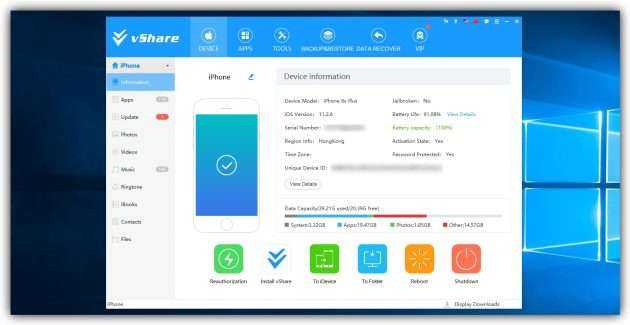
3. Скачиваем платные приложения из App Store бесплатно
Приложение vShare, которое появится на iPhone или iPad после перечисленных манипуляций, представляет собой альтернативную версию App Store. В нём есть форма поиска и категории для навигации по каталогу приложений.
Чтобы установить программу или игру из vShare, нужно найти её в каталоге и нажать на кнопку Get. Перед загрузкой система запрашивает разрешение, его необходимо утверждать. Все установленные таким образом игры и программы появляются на рабочем столе iOS, как и обычные приложения.
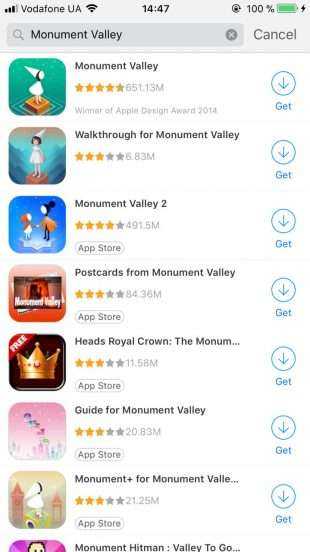
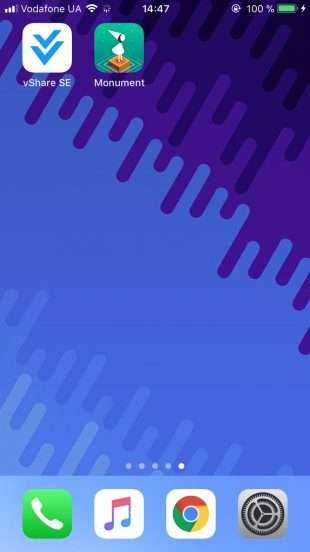
После установки vShare на мобильное устройство можно отключать последнее от компьютера и скачивать софт без помощи ПК. Но если приложение vShare перед каждой загрузкой начнёт открывать App Store, стоит снова подключить гаджет к компьютеру и нажать Reauthorization в главном меню клиента vShare для Windows.
Иногда установленные через vShare программы не запускаются и на экране появляется надпись «Ненадёжный корпоративный разработчик». В таком случае нужно открыть раздел «Настройки» → «Основные» → «Профили и управл. устройством», нажать на разработчика проблемного приложения, а затем выбрать опцию «Доверять…».
Как долго iPhone 12 будет получать обновления iOS?
На момент написания iPhone 12 исполнилось всего 12 месяцев. Это означает, что если вы купите любую из моделей Apple iPhone 12 в 2021 или 2022 году, вы будете получать обновления iOS на долгие годы — возможно, на шесть или семь лет, а самое позднее — в 2027 или 2028 году.
И поскольку линейка Apple iPhone 13 теперь официальная, цена на линейку Apple iPhone 12 снизилась. У Apple также сняли с производства iPhone 12 Pro и iPhone 12 Pro Max. По этой причине сейчас много доступны действительно хорошие предложения для iPhone от Apple 2020 года.
Если вы находитесь в Великобритании, у Three есть несколько выдающихся предложений по серии iPhone 12 — цены начинаются примерно от 54 фунтов в месяц для модели Pro Max. И вы получаете 5G и одну из лучших камер на свете. Это отличная ценность, особенно по сравнению с tСтоимость iPhone 13 Pro Max.




























